Cách kích hoạt và sử dụng Aria AI trong Opera GX
Các game thủ đã quen với ý tưởng có trợ lý AI bên cạnh bất cứ khi nào họ cần thông tin, điều này khiến Aria trở thành một sự bổ sung lý tưởng cho Opera GX. Tuy nhiên, Aria không được bật theo mặc định khi bạn cài đặt Opera GX lần đầu tiên, vì vậy việc biết cách truy cập vào nó có thể rất hữu ích.
Cách bật Aria trong Opera GX
Để sử dụng Aria, điều kiện tiên quyết là một người phải là người đăng ký chương trình Opera GX Early Bird. Để kích hoạt tính năng này, vui lòng tiếp tục thực hiện thông qua cài đặt trình duyệt web của bạn.
Xin lưu ý rằng việc nhấn phím “Alt” sau đó là phím “P” sẽ cho phép bạn truy cập menu cài đặt trong một số ứng dụng hoặc hệ điều hành nhất định. Việc sử dụng phương pháp này có thể khác nhau tùy thuộc vào phần mềm cụ thể đang được sử dụng và bạn nên tham khảo tài liệu để biết thêm thông tin về việc triển khai phương pháp này.
⭐ Cuộn xuống cho đến khi đến cuối phần GX. 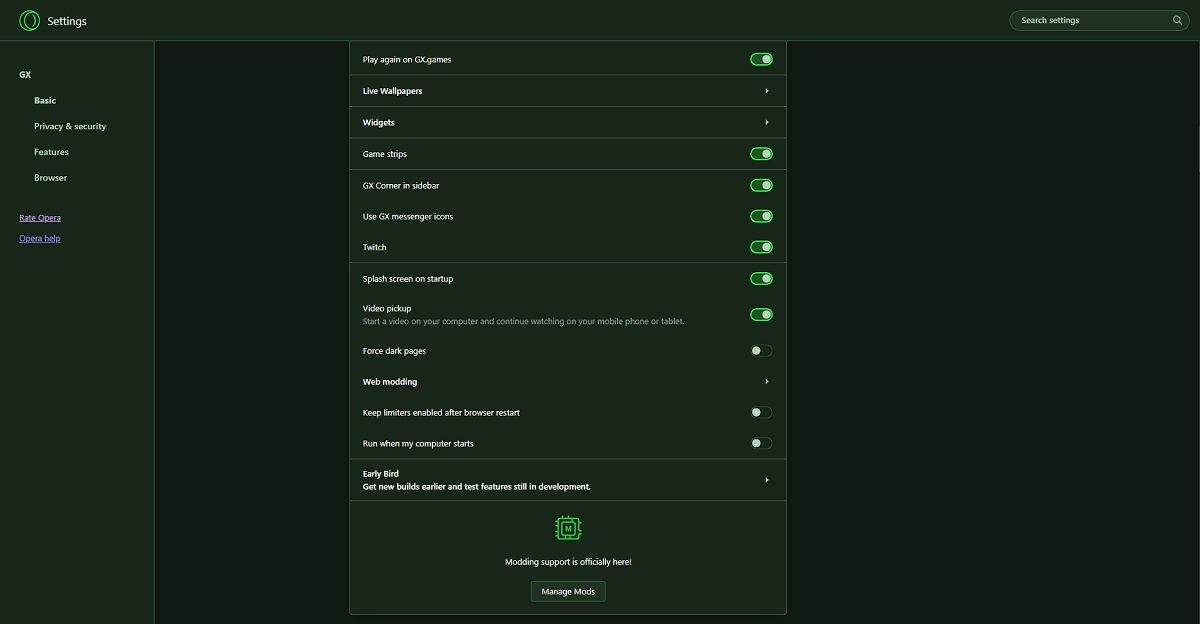
Vui lòng nhấp vào mũi tên bên cạnh menu phụ “Early Bird” để mở rộng các tùy chọn.
⭐ Nhấn nút bên cạnh Early Bird để truy cập tất cả các tính năng của Early Bird. 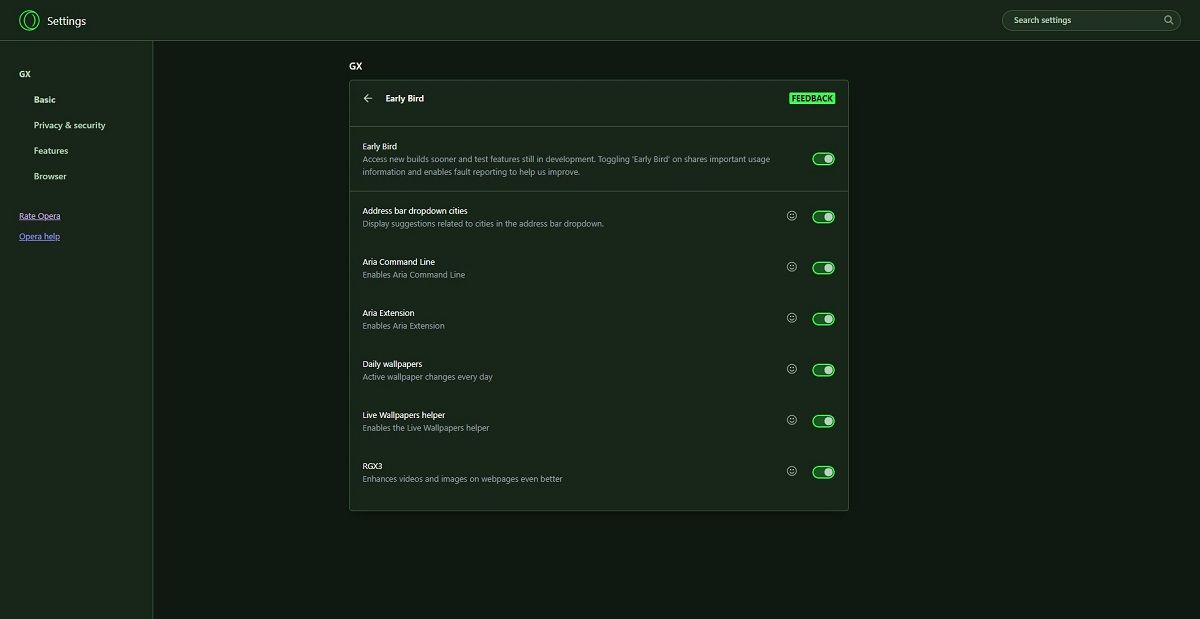
⭐ Kích hoạt hai tính năng sau:
⭐ Dòng lệnh Aria
⭐ Tiện ích mở rộng Aria
Quay lại giao diện cài đặt chính để có các tùy chọn cấu hình và điều chỉnh.
⭐ Cuộn xuống cho đến khi bạn đến phần Dịch vụ AI. 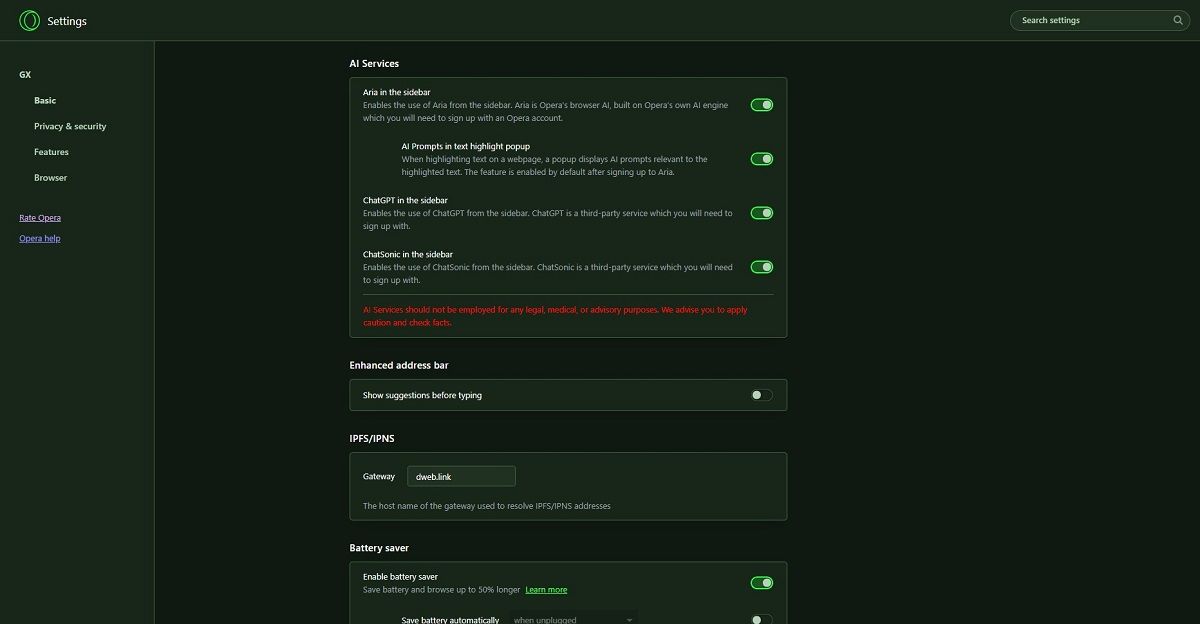
Vui lòng nhấp vào nút nằm cạnh “Aria” trong thanh bên để kích hoạt nó bằng cách bật nó lên.
Vui lòng khởi chạy lại Opera GX để mọi sửa đổi đã thực hiện có thể hoạt động được.
Kích hoạt Aria trong Opera GX là một quá trình đơn giản. Sau khi được kích hoạt, bạn có thể truy cập Aria từ thanh bên cùng với các ứng dụng khác có sẵn trong Opera GX. Để bật Aria, hãy làm theo các bước đơn giản sau:
⭐ Nhấp chuột phải vào thanh bên trong Opera GX và chọn Thiết lập thanh bên… 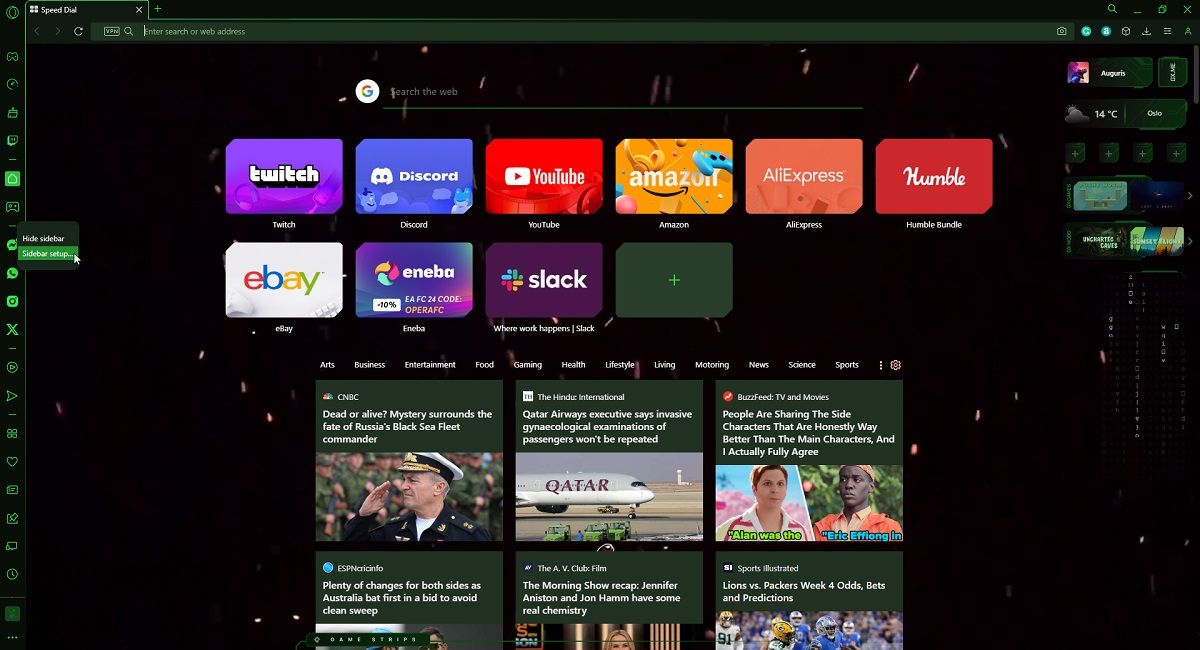
⭐ Trong phần Dịch vụ AI, đánh dấu vào ô bên cạnh Aria. 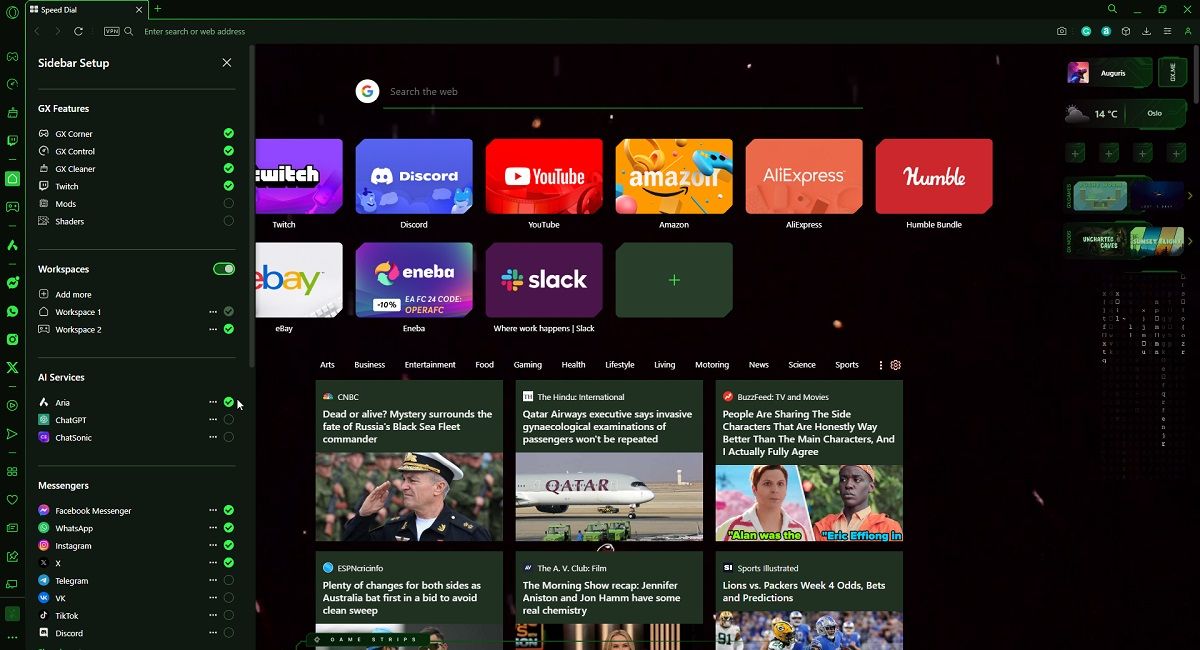
Người dùng Opera GX giờ đây có thể truy cập lối tắt dành riêng cho Aria trong thanh bên được đặt ở vị trí thuận tiện của trình duyệt, tạo điều kiện tích hợp liền mạch và nâng cao trải nghiệm duyệt web tổng thể.
Cách sử dụng Aria trong Opera GX
Trước khi sử dụng Aria, bạn sẽ cần có tài khoản Opera mà bạn có thể tạo bằng cách truy cập trang đăng ký tài khoản của Opera. Những người trong số các bạn đã có và đã đăng nhập vào tài khoản Opera của mình có thể sử dụng Aria ngay:
Vui lòng nhấp vào biểu tượng Aria nằm trong thanh bên để được hướng dẫn thêm.
⭐ Nhấp vào Bắt đầu. 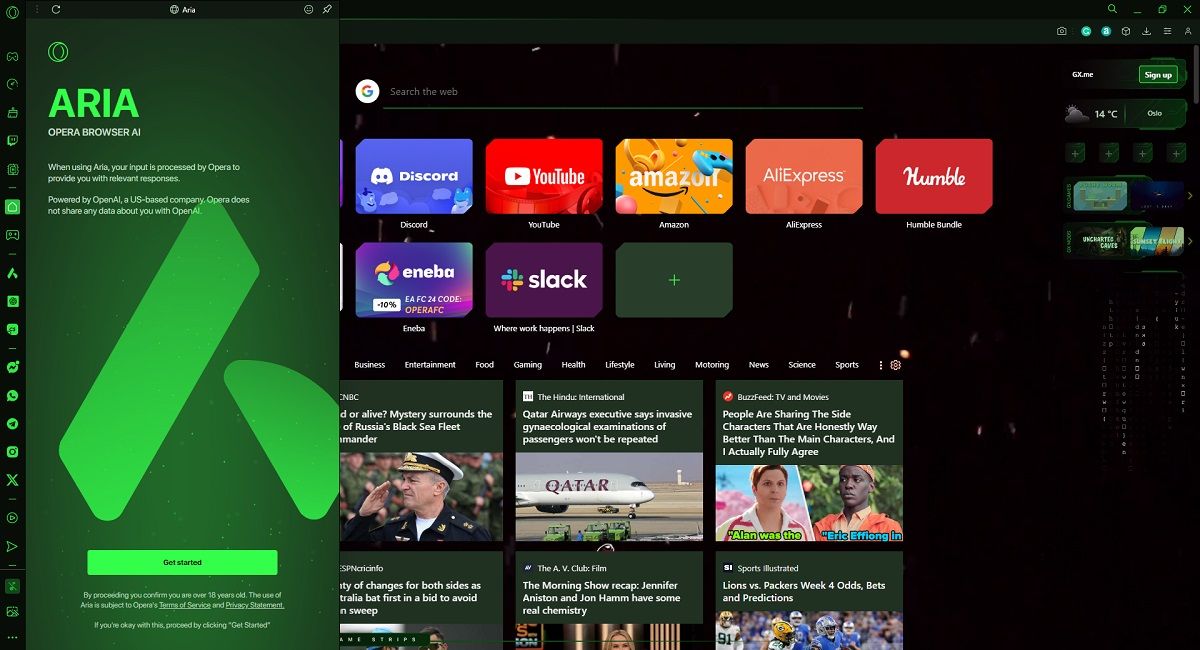
⭐ Nhấn Bắt đầu. 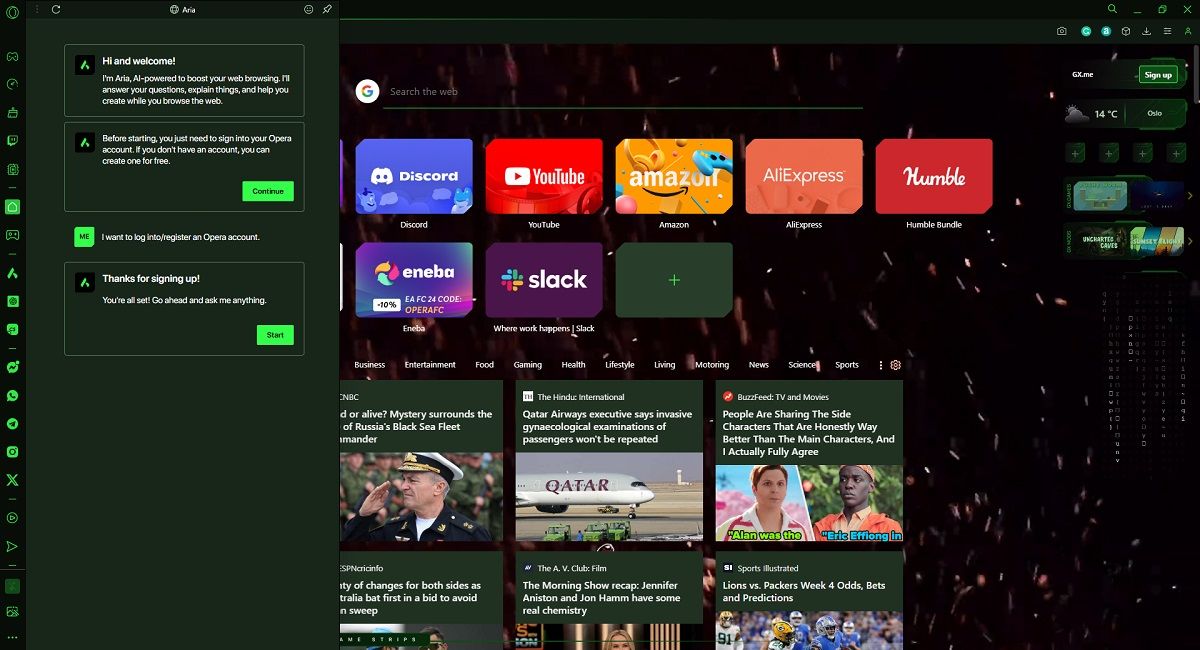
Chắc chắn! Tôi có thể hỗ trợ gì cho bạn hôm nay?
Ngoài chức năng trò chuyện, Opera GX còn cung cấp một số hoạt động hạn chế, bao gồm duyệt web và truy cập các ứng dụng cụ thể được thiết kế riêng cho môi trường máy tính để bàn Linux.
Vui lòng cung cấp cho tôi hướng dẫn của bạn để tạo cuộc trò chuyện mới trong giao diện người dùng của Aria.
Xem qua các cuộc thảo luận đã lưu trữ bằng cách điều hướng đến góc trên cùng bên trái của giao diện Aria và chọn tùy chọn khám phá danh sách theo trình tự thời gian của các tương tác trước đó.
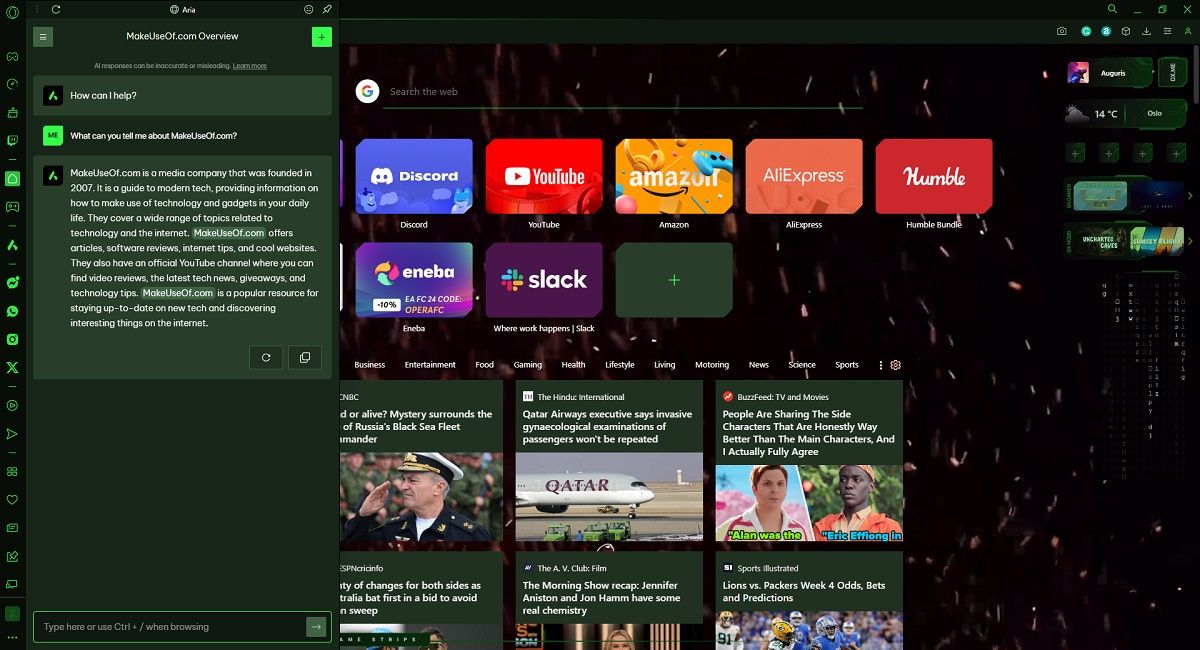
Aria cung cấp các tính năng bổ sung hạn chế ngoài vai trò chính là công cụ chú thích cho nội dung và tài liệu web, có thể được xem vừa là ưu điểm vừa là nhược điểm đáng kể dựa trên quan điểm của một người.
AI đồng hành của Opera tiếp cận trình duyệt web dành cho game thủ
Aria thể hiện một cách hiệu quả các đặc điểm của một trợ lý AI đặc biệt, kết hợp liền mạch với môi trường trò chơi của Opera GX để mang đến cho người dùng trải nghiệm hài lòng.
Xin lưu ý rằng nếu bạn không hài lòng với Aria, có sẵn một giải pháp thay thế thông qua tích hợp trong thanh bên của Opera GX. Bạn có thể cân nhắc khám phá các tùy chọn khác như ChatGPT hoặc ChatSonic để phù hợp với sở thích của mình hơn.